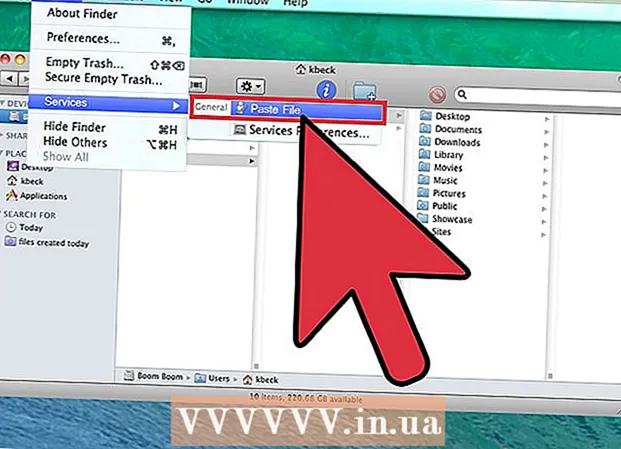লেখক:
Clyde Lopez
সৃষ্টির তারিখ:
24 জুলাই 2021
আপডেটের তারিখ:
1 জুলাই 2024

কন্টেন্ট
- ধাপ
- 2 এর পদ্ধতি 1: একটি টেমপ্লেট ব্যবহার করা
- 2 এর পদ্ধতি 2: কীভাবে স্ক্র্যাচ থেকে স্টক ইনভেন্টরি তৈরি করবেন
- পরামর্শ
এই নিবন্ধে, আপনি শিখবেন কিভাবে উইন্ডোজ বা ম্যাক ওএস এক্স কম্পিউটারে এক্সেল স্প্রেডশীট ব্যবহার করে ইনভেন্টরি পরিচালনা করতে হয়।
ধাপ
2 এর পদ্ধতি 1: একটি টেমপ্লেট ব্যবহার করা
 1 মাইক্রোসফট এক্সেল শুরু করুন। সবুজ পটভূমিতে সাদা অক্ষর "X" আকারে আইকনে ক্লিক করুন।
1 মাইক্রোসফট এক্সেল শুরু করুন। সবুজ পটভূমিতে সাদা অক্ষর "X" আকারে আইকনে ক্লিক করুন।  2 সার্চ বারে ক্লিক করুন। এটি এক্সেল উইন্ডোর শীর্ষে।
2 সার্চ বারে ক্লিক করুন। এটি এক্সেল উইন্ডোর শীর্ষে। - ম্যাক -এ, প্রথমে উপরের বাম কোণে ফাইল ক্লিক করুন এবং তারপর মেনু থেকে টেমপ্লেট থেকে নতুন ক্লিক করুন।
 3 একটি স্টক ইনভেন্টরি টেমপ্লেট খুঁজুন। প্রবেশ করুন স্টক পৃষ্ঠার উপরের সার্চ বারে, এবং তারপর ক্লিক করুন লিখুন... ইনভেন্টরি ম্যানেজমেন্টের জন্য টেমপ্লেটগুলির একটি তালিকা খুলবে।
3 একটি স্টক ইনভেন্টরি টেমপ্লেট খুঁজুন। প্রবেশ করুন স্টক পৃষ্ঠার উপরের সার্চ বারে, এবং তারপর ক্লিক করুন লিখুন... ইনভেন্টরি ম্যানেজমেন্টের জন্য টেমপ্লেটগুলির একটি তালিকা খুলবে।  4 একটি টেমপ্লেট নির্বাচন করুন। আপনার প্রয়োজন অনুসারে টেমপ্লেটে ক্লিক করুন। টেমপ্লেট প্রিভিউ পৃষ্ঠা খুলবে।
4 একটি টেমপ্লেট নির্বাচন করুন। আপনার প্রয়োজন অনুসারে টেমপ্লেটে ক্লিক করুন। টেমপ্লেট প্রিভিউ পৃষ্ঠা খুলবে। - প্রতিটি ইনভেন্টরি কন্ট্রোল টেমপ্লেটের বিভিন্ন ফাংশন রয়েছে। আপনি যদি নির্বাচিত টেমপ্লেটটি পছন্দ না করেন তবে ক্লিক করুন প্রস্থানটেমপ্লেট পৃষ্ঠায় ফিরে যেতে।
 5 ক্লিক করুন সৃষ্টি. এটি টেমপ্লেট প্রিভিউ উইন্ডোর ডান দিকে।
5 ক্লিক করুন সৃষ্টি. এটি টেমপ্লেট প্রিভিউ উইন্ডোর ডান দিকে।  6 টেমপ্লেটটি লোড এবং খোলার জন্য অপেক্ষা করুন। এই কয়েক সেকেন্ড সময় লাগতে পারে।
6 টেমপ্লেটটি লোড এবং খোলার জন্য অপেক্ষা করুন। এই কয়েক সেকেন্ড সময় লাগতে পারে।  7 ইনভেন্টরির তথ্য লিখুন। একটি কক্ষে ডেটা পরিবর্তন করতে, এটিতে ডাবল ক্লিক করুন, নম্বর বা শব্দটি মুছুন এবং নতুন ডেটা প্রবেশ করুন। যদিও নির্বাচিত টেমপ্লেটের বিভিন্ন বিকল্প থাকতে পারে, প্রতিটি তালিকাতে নিম্নলিখিত আইটেমগুলি অন্তর্ভুক্ত করা উচিত:
7 ইনভেন্টরির তথ্য লিখুন। একটি কক্ষে ডেটা পরিবর্তন করতে, এটিতে ডাবল ক্লিক করুন, নম্বর বা শব্দটি মুছুন এবং নতুন ডেটা প্রবেশ করুন। যদিও নির্বাচিত টেমপ্লেটের বিভিন্ন বিকল্প থাকতে পারে, প্রতিটি তালিকাতে নিম্নলিখিত আইটেমগুলি অন্তর্ভুক্ত করা উচিত: - আইটেমের স্টক সংখ্যা.
- পণ্যের নাম.
- একক দাম.
- পণ্যের পরিমাণ.
- সামগ্রীর মোট খরচ.
 8 আপনার পরিবর্তনগুলি সংরক্ষণ করুন। এই জন্য:
8 আপনার পরিবর্তনগুলি সংরক্ষণ করুন। এই জন্য: - উইন্ডোজ - ফাইল> সেভ এজ> এই পিসিতে ক্লিক করুন, বাম ফলকে সেভ করার জন্য ফোল্ডারে ক্লিক করুন, ফাইলের নাম টেক্সট বক্সে একটি ফাইলের নাম (উদাহরণস্বরূপ, ইনভেন্টরি ইনভেন্টরি) লিখুন এবং সেভ ক্লিক করুন।
- ম্যাক - "ফাইল"> "সেভ করুন" এ ক্লিক করুন, ফাইলের নাম লিখুন (উদাহরণস্বরূপ, "ইনভেন্টরি ইনভেন্টরি"), "কোথায়" মেনুতে, সেভ করার জন্য ফোল্ডারটি নির্বাচন করুন এবং "সেভ" ক্লিক করুন।
2 এর পদ্ধতি 2: কীভাবে স্ক্র্যাচ থেকে স্টক ইনভেন্টরি তৈরি করবেন
 1 মাইক্রোসফট এক্সেল শুরু করুন। সবুজ পটভূমিতে সাদা অক্ষর "X" আকারে আইকনে ক্লিক করুন।
1 মাইক্রোসফট এক্সেল শুরু করুন। সবুজ পটভূমিতে সাদা অক্ষর "X" আকারে আইকনে ক্লিক করুন।  2 ক্লিক করুন ফাঁকা বই. এটি উইন্ডোর উপরের-বাম দিকে একটি বিকল্প।
2 ক্লিক করুন ফাঁকা বই. এটি উইন্ডোর উপরের-বাম দিকে একটি বিকল্প। - ম্যাক এ এই ধাপটি এড়িয়ে যান।
 3 কলামের শিরোনাম লিখুন। নিম্নলিখিত কোষে প্রবেশ করুন:
3 কলামের শিরোনাম লিখুন। নিম্নলিখিত কোষে প্রবেশ করুন: - A1 - আইটেমের স্টক সংখ্যা
- বি 1 - পণ্যের নাম
- C1 - একক দাম
- D1 - পণ্যের পরিমাণ
- E1 - সামগ্রীর মোট খরচ
 4 কলামগুলির প্রস্থ পরিবর্তন করুন। দুটি কলামের মধ্যে বিভাজকটি ক্লিক করুন এবং ধরে রাখুন, এবং তারপর কলামটি প্রসারিত করতে ডানদিকে টেনে আনুন।
4 কলামগুলির প্রস্থ পরিবর্তন করুন। দুটি কলামের মধ্যে বিভাজকটি ক্লিক করুন এবং ধরে রাখুন, এবং তারপর কলামটি প্রসারিত করতে ডানদিকে টেনে আনুন।  5 আইটেমের স্টক নম্বর লিখুন। একটি কক্ষে ক্লিক করুন A2, আইটেমের স্টক নম্বর লিখুন (উদাহরণস্বরূপ, 123456) এবং টিপুন লিখুন.
5 আইটেমের স্টক নম্বর লিখুন। একটি কক্ষে ক্লিক করুন A2, আইটেমের স্টক নম্বর লিখুন (উদাহরণস্বরূপ, 123456) এবং টিপুন লিখুন.  6 পণ্যের নাম লিখুন। একটি কক্ষে ক্লিক করুন খ 2, এবং তারপর পণ্যের নাম লিখুন (উদাহরণস্বরূপ, কেবল বন্ধন).
6 পণ্যের নাম লিখুন। একটি কক্ষে ক্লিক করুন খ 2, এবং তারপর পণ্যের নাম লিখুন (উদাহরণস্বরূপ, কেবল বন্ধন).  7 আইটেমের একক মূল্য লিখুন। একটি কক্ষে ক্লিক করুন C2 এবং আইটেমের ইউনিট খরচ লিখুন (উদাহরণস্বরূপ, 300).
7 আইটেমের একক মূল্য লিখুন। একটি কক্ষে ক্লিক করুন C2 এবং আইটেমের ইউনিট খরচ লিখুন (উদাহরণস্বরূপ, 300).  8 স্টকে থাকা আইটেমের পরিমাণ লিখুন। একটি কক্ষে ক্লিক করুন D2 এবং স্টকে আইটেমের সংখ্যা লিখুন (উদাহরণস্বরূপ, 80).
8 স্টকে থাকা আইটেমের পরিমাণ লিখুন। একটি কক্ষে ক্লিক করুন D2 এবং স্টকে আইটেমের সংখ্যা লিখুন (উদাহরণস্বরূপ, 80).  9 একটি আইটেমের মোট খরচ গণনা করার জন্য একটি সূত্র লিখুন। একটি কক্ষে ক্লিক করুন E2, লিখুন = C2 D * D2 এবং টিপুন লিখুন... সেলটি আইটেমের মোট খরচ প্রদর্শন করবে।
9 একটি আইটেমের মোট খরচ গণনা করার জন্য একটি সূত্র লিখুন। একটি কক্ষে ক্লিক করুন E2, লিখুন = C2 D * D2 এবং টিপুন লিখুন... সেলটি আইটেমের মোট খরচ প্রদর্শন করবে। - "টোটাল কস্ট অব গুডস" কলামে প্রতিটি ঘরে একই সূত্র লিখুন - এর পরিবর্তে C2 এবং D2 সংশ্লিষ্ট কোষের ঠিকানা লিখুন (উদাহরণস্বরূপ, যদি কোষের মানগুলি গুণিত হয় C10 এবং D10এর পরিবর্তে এই ঠিকানাগুলি লিখুন C2 এবং D2).
 10 তালিকাতে অন্যান্য আইটেম যুক্ত করুন। স্টকে থাকা প্রতিটি আইটেমের জন্য উপরের প্রক্রিয়াটি পুনরাবৃত্তি করুন। পরবর্তী লাইনে প্রতিটি নতুন পণ্য সম্পর্কে তথ্য লিখুন।
10 তালিকাতে অন্যান্য আইটেম যুক্ত করুন। স্টকে থাকা প্রতিটি আইটেমের জন্য উপরের প্রক্রিয়াটি পুনরাবৃত্তি করুন। পরবর্তী লাইনে প্রতিটি নতুন পণ্য সম্পর্কে তথ্য লিখুন।  11 টেবিলটি সংরক্ষণ করুন। এই জন্য:
11 টেবিলটি সংরক্ষণ করুন। এই জন্য: - উইন্ডোজ - ফাইল> এইভাবে সংরক্ষণ করুন> এই পিসিতে ক্লিক করুন, বাম ফলকে সংরক্ষণ করতে ফোল্ডারে ক্লিক করুন, ফাইলের নাম পাঠ্য বাক্সে একটি ফাইলের নাম (উদাহরণস্বরূপ, ইনভেন্টরি ইনভেন্টরি) লিখুন এবং সংরক্ষণ করুন ক্লিক করুন।
- ম্যাক - "ফাইল"> "সেভ করুন" এ ক্লিক করুন, ফাইলের নাম লিখুন (উদাহরণস্বরূপ, "ইনভেন্টরি ইনভেন্টরি"), "কোথায়" মেনুতে, সেভ করার জন্য ফোল্ডারটি নির্বাচন করুন এবং "সেভ" ক্লিক করুন।
পরামর্শ
- টেবিলে একটি নতুন শীট যুক্ত করতে, নিচের বাম কোণে "+" ক্লিক করুন।